'>
ربما تكون قد صادفت مثل هذه الأشياء الغريبة: لقد أدخلت المودم الخاص بك بنطاقين تردديين ، 2.4 جيجا هرتز ، و 5 جيجا هرتز. يرى جهاز الكمبيوتر الخاص بك فقط واحد من 2.4 جيجا هرتز.
اختر حالتك وتحقق من الحلول:
الاتصال بسرعة 5 جيجاهرتز لأول مرة
إذا اشتريت جهاز توجيه مزدوج النطاق جديدًا به راديو بسرعة 5 جيجاهرتز ، أو كانت هذه هي المرة الأولى التي تضع فيها جهاز التوجيه في 5 جيجاهرتز ، لكن الكمبيوتر لا يرى شبكة WiFi بسرعة 5 جيجاهرتز ، فقد تعمل هذه الإصلاحات من أجلك.
لا تحتاج إلى تجربة كل منهم ، فقط اعمل في طريقك إلى الأسفل حتى تجد ما يناسبك.
1. تحقق من قدرة محول الشبكة
أحد الأسباب المحتملة هو أن بطاقة الشبكة الخاصة بك لا تحتوي على قدرة عرض النطاق الترددي 5 جيجاهرتز. يمكنك التحقق من ذلك باتباع الخطوات أدناه.
- انقر على بداية قائمة طعام.
- اضغط على شعار Windows مفتاح و ر مفتاح في نفس الوقت.
- في المربع 'تشغيل' ، اكتب كمد وانقر حسنا .

- في نافذة موجه الأوامر ، اكتب عرض netsh wlan السائقين واضغط على أدخل مفتاح.

- تبحث عن أنواع الراديو المدعومة الجزء.

إذا كان يقول أن محول الشبكة يدعم معيار 802.11g و 802.11n أوضاع الشبكة ، فهذا يعني أن الكمبيوتر لديه قدرة شبكة 2.4 جيجا هرتز فقط.
إذا كان يقول أن المحول يدعم 802.11a و معيار 802.11g و 802.11n و و 802.11ac أوضاع الشبكة ، فهذا يعني أن الكمبيوتر لديه قدرة شبكة 2.4 جيجا هرتز و 5 جيجا هرتز.
إذا كان يقول 802.11n 802.11g و 802.11 ب أوضاع الشبكة ، فهذا يعني أن الكمبيوتر لديه قدرة شبكة 2.4 جيجا هرتز فقط.
إذا اكتشفت أن بطاقة الشبكة لديك لا تدعم 5 جيجا هرتز ، فعليك شراء بطاقة جديدة بطاقة الشبكة ، أو شراء محول واي فاي USB .
2. تغيير وضع محول الشبكة
إذا كانت بطاقة الشبكة تدعم 5 جيجاهرتز ، ثم تحقق من محول الشبكة ، يمكنك تعطيل 5 جيجاهرتز في محول الشبكة عن طريق الصدفة. الحل سهل ، تغيير وضع محول الشبكة الخاص بك سيصلح المشكلة.
- اضغط على شعار Windows مفتاح و ر مفتاح في نفس الوقت.
- في المربع 'تشغيل' ، اكتب devmgmt.msc وانقر حسنا .

- اذهب إلى محولات الشبكة وانقر بزر الماوس الأيمن على محول الشبكة. انقر الخصائص .

- انقر المتقدمة > الوضع اللاسلكي > تلقاءي > حسنا .
ملحوظة : الوضع اللاسلكي متاح فقط لبطاقات الشبكة التي تدعم 5 جيجاهرتز. إذا لم تتمكن من العثور عليه ، فهذا يعني أن بطاقة الشبكة لا تدعم 5 جيجا هرتز.

- في ال المتقدمة علامة التبويب ، انتقل إلى الفرقة المفضلة ، جلس 5G أولاً ، ثم اضغط حسنا .

- ثم يجب أن تكون قادرًا على رؤية 5 جيجا هرتز.
3. قم بتحديث برنامج التشغيل الخاص بك
قد يكون هذا بسبب مشاكل السائق. قبل المضي قدمًا ، يُقترح أن تقوم بتحديث برنامج التشغيل أولاً.
يمكنك تنزيل برامج تشغيل الشبكة من الموقع الرسمي للشركة المصنعة. ابحث عن الطراز الذي لديك وابحث عن برنامج التشغيل الصحيح الذي يناسب نظام التشغيل المحدد لديك. ثم قم بتنزيل برنامج التشغيل يدويًا.
إذا لم يكن لديك الوقت أو الصبر أو مهارات الكمبيوتر لتحديث برنامج التشغيل يدويًا ، فيمكنك القيام بذلك تلقائيًا باستخدام سهولة القيادة .
سوف يتعرف Driver Easy تلقائيًا على نظامك ويعثر على برامج التشغيل الصحيحة له. لا تحتاج إلى معرفة النظام الذي يعمل به جهاز الكمبيوتر الخاص بك بالضبط ، ولست بحاجة إلى المخاطرة بتنزيل برنامج التشغيل الخاطئ وتثبيته ، ولا داعي للقلق بشأن ارتكاب خطأ عند التثبيت.
يمكنك تحديث برامج التشغيل الخاصة بك تلقائيًا باستخدام إما ملف مجانا أو ال إلى عن على نسخة من برنامج Driver Easy. ولكن مع إصدار Pro ، لا يتطلب الأمر سوى نقرتين (وستحصل على دعم كامل وملف ضمان استرداد الأموال لمدة 30 يومًا ):
- تحميل وتثبيت برنامج Driver Easy.
- قم بتشغيل Driver Easy وانقر فوق إفحص الآن زر. سيقوم Driver Easy بعد ذلك بفحص جهاز الكمبيوتر الخاص بك واكتشاف أي مشكلات في برامج التشغيل.

- انقر على تحديث بجوار برنامج التشغيل الذي تم الإبلاغ عنه لتنزيل الإصدار الصحيح من برنامج التشغيل هذا تلقائيًا ، ثم يمكنك تثبيته يدويًا (يمكنك القيام بذلك باستخدام الإصدار المجاني).
أو انقر فوق تحديث الجميع لتنزيل وتثبيت الإصدار الصحيح من الكل برامج التشغيل المفقودة أو القديمة على نظامك. (هذا يتطلب نسخة للمحترفين والذي يأتي مع دعم كامل وضمان استرداد الأموال لمدة 30 يومًا. سيُطلب منك الترقية عند النقر على تحديث الكل.)

تأكد من إرفاق عنوان URL لهذه المقالة إذا لزم الأمر للحصول على إرشادات أكثر سرعة وفعالية.
كان من الممكن الوصول إليه من قبل ، ولكن لا يمكن التعرف عليه الآن
إذا قمت بترقية نظام الكمبيوتر الخاص بك ، فإن جهاز الكمبيوتر الخاص بك لا يتعرف على شبكة WiFi 5 جيجاهرتز بينما تظل أجهزتك كما هي ، فقد تساعدك الإصلاحات التالية:
- قم بتحديث برامج التشغيل الخاصة بك
- أعد تثبيت برنامج التشغيل الخاص بك
- قم بتغيير قناة جهاز التوجيه الخاص بك
1. تحديث برامج التشغيل الخاصة بك
هذه المشكلة وثيقة الصلة بسائقك. نقترح تحديث برنامج تشغيل الشبكة أولاً. لا يمنحك Windows 10 دائمًا أحدث إصدار. ولكن مع وجود برامج تشغيل قديمة أو خاطئة ، قد تواجه هذه المشكلة.
هناك طريقتان يمكنك من خلالهما تحديث برنامج التشغيل: يدويًا وتلقائيًا.
الخيار 1 - يدويًا - ستحتاج إلى بعض مهارات الكمبيوتر والصبر لتحديث برامج التشغيل الخاصة بك بهذه الطريقة ، لأنك تحتاج إلى العثور على برنامج التشغيل الصحيح تمامًا عبر الإنترنت وتنزيله وتثبيته خطوة بخطوة.
أو
الخيار 2 - تلقائيًا (مستحسن) - هذا هو الخيار الأسرع والأسهل. يتم كل ذلك ببضع نقرات بالماوس - بسهولة حتى لو كنت مبتدئًا على الكمبيوتر.
الخيار 1 - قم بتنزيل برنامج التشغيل وتثبيته يدويًا
يمكنك تنزيل برامج تشغيل الرسومات من الموقع الرسمي للشركة المصنعة. ابحث عن الطراز الذي لديك وابحث عن برنامج التشغيل الصحيح الذي يناسب نظام التشغيل المحدد لديك. ثم قم بتنزيل برنامج التشغيل يدويًا.
الخيار 2 - تحديث برامج التشغيل تلقائيًا
إذا لم يكن لديك الوقت أو الصبر لتحديث برامج تشغيل الرسومات يدويًا ، فيمكنك القيام بذلك تلقائيًا باستخدام سهولة القيادة .
سوف يتعرف Driver Easy تلقائيًا على نظامك ويعثر على برامج التشغيل الصحيحة له. لا تحتاج إلى معرفة النظام الذي يعمل به جهاز الكمبيوتر الخاص بك بالضبط ، ولست بحاجة إلى المخاطرة بتنزيل برنامج التشغيل الخاطئ وتثبيته ، ولا داعي للقلق بشأن ارتكاب خطأ عند التثبيت.
يمكنك تحديث برامج التشغيل الخاصة بك تلقائيًا باستخدام إما ملف مجانا أو ال إلى عن على نسخة من برنامج Driver Easy. ولكن مع إصدار Pro ، لا يتطلب الأمر سوى نقرتين (وستحصل على دعم كامل وملف ضمان استرداد الأموال لمدة 30 يومًا ):
- تحميل وتثبيت برنامج Driver Easy.
- قم بتشغيل Driver Easy وانقر فوق إفحص الآن زر. سيقوم Driver Easy بعد ذلك بفحص جهاز الكمبيوتر الخاص بك واكتشاف أي مشكلات في برامج التشغيل.

- انقر على تحديث بجوار برنامج التشغيل الذي تم الإبلاغ عنه لتنزيل الإصدار الصحيح من برنامج التشغيل هذا تلقائيًا ، ثم يمكنك تثبيته يدويًا (يمكنك القيام بذلك باستخدام الإصدار المجاني).
أو انقر فوق تحديث الجميع لتنزيل وتثبيت الإصدار الصحيح من الكل برامج التشغيل المفقودة أو القديمة على نظامك. (هذا يتطلب نسخة للمحترفين والذي يأتي مع دعم كامل وضمان استرداد الأموال لمدة 30 يومًا. سيُطلب منك الترقية عند النقر على تحديث الكل.)

إذا كنت بحاجة إلى مساعدة ، يرجى الاتصال فريق دعم Driver Easy في support@drivereasy.com .
2. أعد تثبيت برنامج التشغيل الخاص بك
إذا لم ينجح تحديث برنامج التشغيل ، فقد تساعدك إعادة تثبيت برنامج التشغيل. من السهل جدًا إعادة تثبيت برنامج التشغيل لمحول الشبكة اللاسلكية. هنا هو كيف:
- اضغط على شعار Windows مفتاح و ر مفتاح في نفس الوقت.
- في المربع 'تشغيل' ، اكتب devmgmt.msc وانقر حسنا .

- في إدارة الأجهزة ، انقر بزر الماوس الأيمن على محول الشبكة اللاسلكية وحدد جهاز إلغاء التثبيت .

- التحقق من احذف برنامج التشغيل لهذا الجهاز وانقر الغاء التثبيت .

- عند الانتهاء ، سيقوم محول الشبكة اللاسلكية تختفي من قائمة محولات الشبكة .
- انقر عمل > تفحص تغييرات الأجهزة . بعد ذلك ، سيكتشف Windows برنامج التشغيل المفقود لمحول الشبكة اللاسلكية الخاص بك ويعيد تثبيته تلقائيًا.

- يجب أن يظهر السائق في القائمة.

3. قم بتغيير قناة جهاز التوجيه الخاص بك
يجب أن يكون هذا هو الحل النهائي الخاص بك. عادة ، تتوافق الإعدادات الافتراضية لأجهزة التوجيه بشكل عام مع المتطلبات المحلية ، ويكون إعداد قناة جهاز التوجيه في الوضع التلقائي.
ولكن عندما يتغير رقم القناة إلى بلدان أخرى ، لا يمكن لهاتفك أو جهاز الكمبيوتر الخاص بك اكتشاف شبكة 5G WiFi. لذلك ، تغيير قناة جهاز التوجيه يدويًا تشان يحل المشكلة.
إذا لم يتمكن هاتفك من اكتشاف شبكة 5G Wifi ، فسيساعدك هذا الإصلاح.
يرجى ملاحظة ، إذا أخطأت في الأمر ، فيجب عليك إعادة ضبط جهاز التوجيه الخاص بك لاستعادة إعدادات المصنع الافتراضية.
انتقل إلى إعدادات موجه WiFi وحاول ضبط شبكة 5 جيجا هرتز يدويًا على قناة بين 36-48 أو 149-165. القنوات البينية (50-144) هي تحديد التردد الديناميكي (DFS) التي تحتاج إلى تجنبها. لأنه عندما تستخدم معدات WiFi قنوات DFS ، إذا اكتشفوا استخدام رادار الطقس ، يجب أن يتحول الجهاز تلقائيًا إلى قناة مختلفة.
ملصق قياسات جهاز الإرسال - تكترونكس (2014)
هذا هو! آمل أن يساعدك هذا المنشور في حل المشكلة. إذا كان لديك أي أسئلة أو اقتراحات ، فنحن نرحب بك لترك التعليقات أدناه.















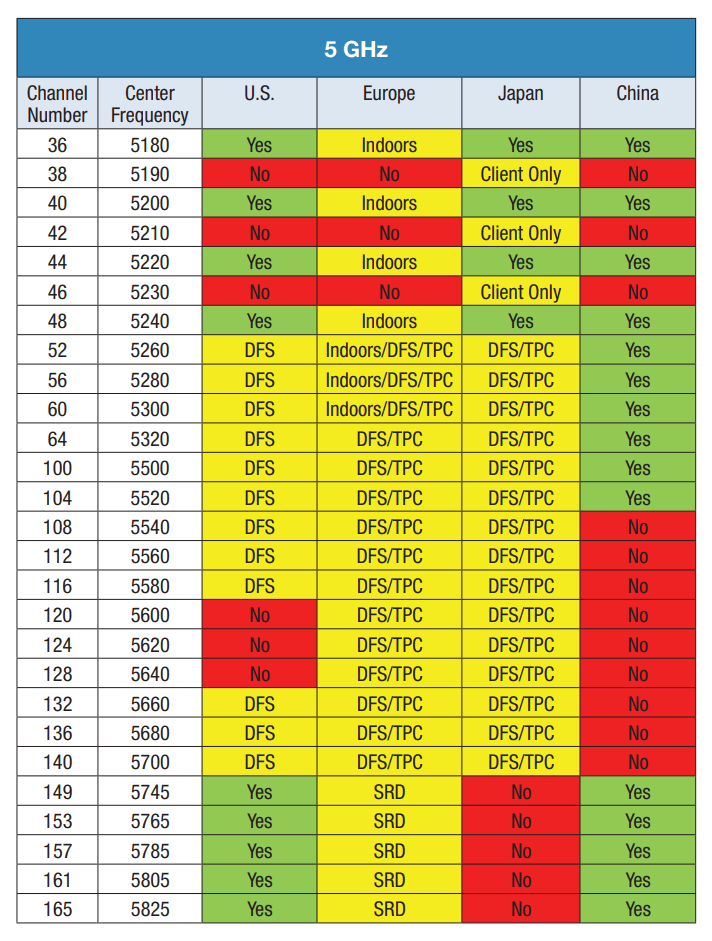
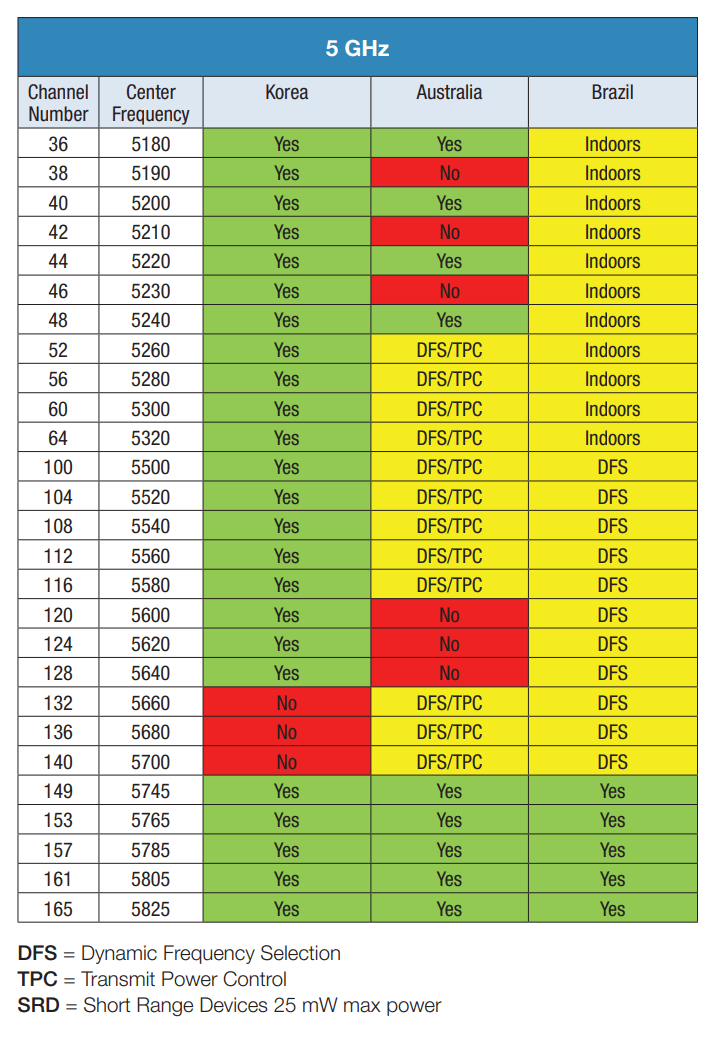

![[محلول] إطارات إسقاط OBS - نصائح 2022](https://letmeknow.ch/img/knowledge/30/obs-dropping-frames-2022-tips.jpg)

![[ستجد حلا] Windows 10 شاشة سوداء وبيضاء](https://letmeknow.ch/img/knowledge/67/windows-10-black.png)
![كيفية إصلاح مشكلة تحطم الأفق بالمدن [نصائح 2021]](https://letmeknow.ch/img/program-issues/18/how-fix-cities-skyline-crashing-issue.jpeg)
![[تم الحل] Ubisoft Connect لا يعمل - 2022](https://letmeknow.ch/img/knowledge/73/ubisoft-connect-not-working-2022.jpg)
